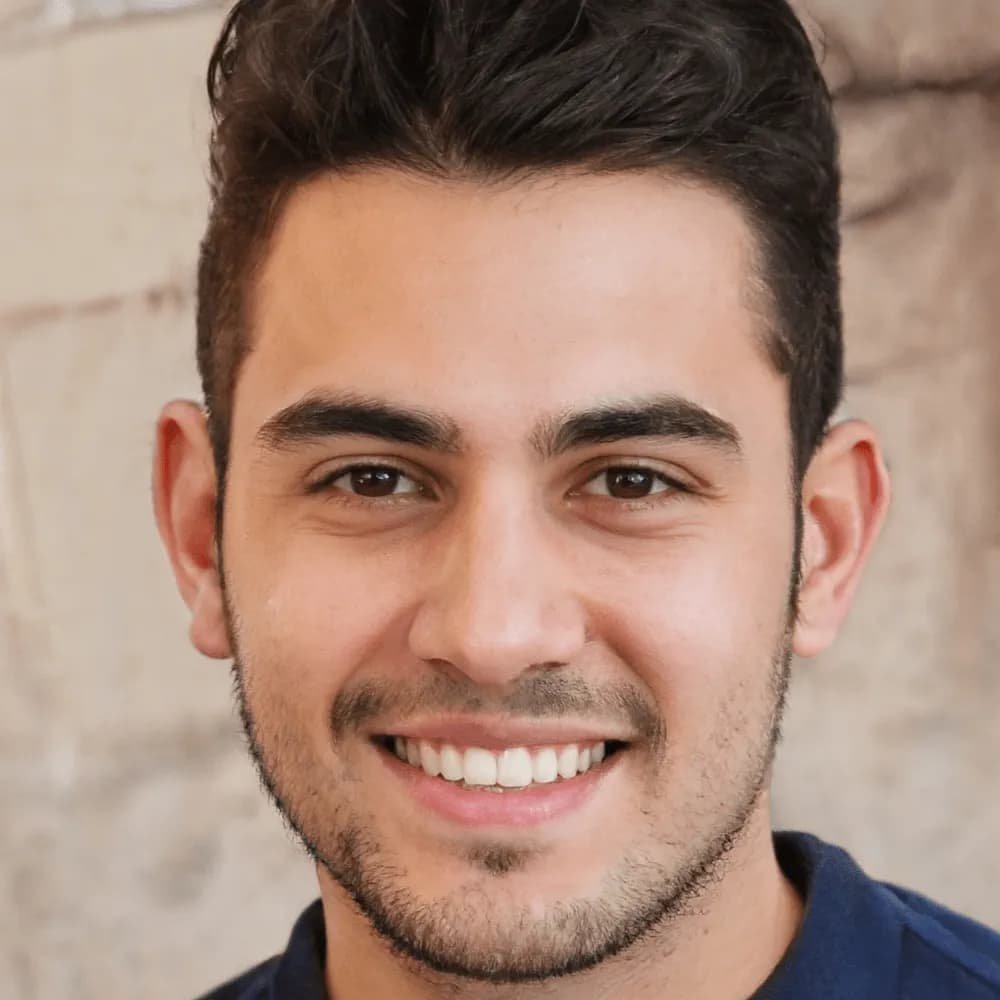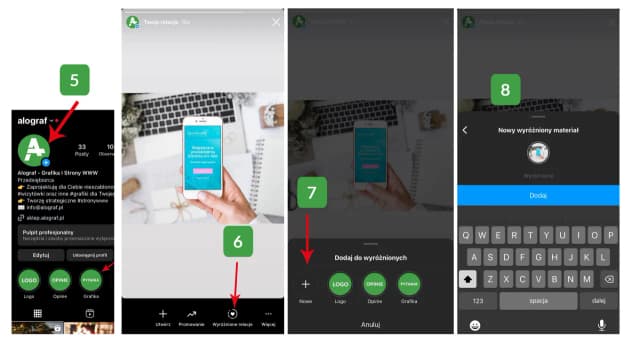Tworzenie czatu na Messengerze to prosty sposób na utrzymanie kontaktu z przyjaciółmi i rodziną. Wystarczy otworzyć aplikację Messenger lub przejść na stronę Messenger.com, aby rozpocząć rozmowę. Dzięki funkcjom czatu indywidualnego i grupowego, możesz łatwo komunikować się z wieloma osobami jednocześnie.
W tym artykule dowiesz się, jak stworzyć czat na Messengerze oraz jak uniknąć powszechnych problemów z ustawieniami. Poznasz kroki potrzebne do założenia czatu, a także sposoby na personalizację ustawień, co pozwoli na jeszcze lepszą komunikację. Zrozumienie tych podstawowych funkcji pomoże Ci w pełni wykorzystać możliwości Messengera.
Kluczowe informacje:- Aby stworzyć czat, otwórz aplikację Messenger lub stronę Messenger.com.
- Wybierz opcję "Utwórz czat" lub "Nowa rozmowa grupowa".
- Dodaj znajomych, wpisując ich imiona, a następnie rozpocznij rozmowę.
- W czatach grupowych możesz dodać więcej uczestników i dostosować ustawienia.
- Personalizacja ustawień czatu pozwala na lepszą organizację i komfort komunikacji.
Jak stworzyć czat na Messengerze krok po kroku, aby łatwo rozmawiać
Tworzenie czatu na Messengerze to prosty i szybki sposób na komunikację z bliskimi. Aby rozpocząć nową rozmowę, wystarczy kilka kliknięć. Messenger umożliwia zarówno czaty indywidualne, jak i grupowe, co czyni go idealnym narzędziem do utrzymywania kontaktów.
W tym przewodniku dowiesz się, jak stworzyć czat na Messengerze, aby móc łatwo rozmawiać z przyjaciółmi i rodziną. Niezależnie od tego, czy chcesz założyć czat z jedną osobą, czy stworzyć grupę, proces jest bardzo intuicyjny i nie wymaga specjalnych umiejętności.
Tworzenie czatu indywidualnego na Messengerze w prosty sposób
Aby stworzyć czat indywidualny, otwórz aplikację Messenger na swoim telefonie lub przejdź na stronę Messenger.com. Następnie kliknij na ikonę "Nowa rozmowa" lub "Utwórz czat". W polu wyszukiwania wpisz imię osoby, z którą chcesz rozmawiać. Gdy znajdziesz odpowiednią osobę, kliknij jej imię, a czat zostanie automatycznie utworzony.
Możesz teraz rozpocząć rozmowę, wpisując wiadomość w dolnym polu czatu. Jeśli chcesz dodać więcej osób do rozmowy, wystarczy, że klikniesz na ikonę grupy i wybierzesz dodatkowych uczestników. Dzięki temu możesz łatwo przejść od czatu indywidualnego do grupowego.
Jak założyć grupowy czat na Messengerze i zaprosić znajomych
Zakładanie grupowego czatu na Messengerze jest równie proste. Rozpocznij od otwarcia aplikacji lub strony Messenger. Kliknij na ikonę "Nowa rozmowa", a następnie wybierz "Nowa grupa". W polu wyszukiwania wpisz imiona osób, które chcesz zaprosić do grupy. Możesz dodać tyle osób, ile chcesz, co pozwala na łatwe organizowanie spotkań czy dyskusji.
Po dodaniu znajomych do grupy, możesz dostosować ustawienia czatu. Możesz zmienić nazwę grupy, dodać zdjęcie oraz ustawić powiadomienia, aby nie przegapić ważnych wiadomości. Pamiętaj, że personalizacja czatu pozwala na lepszą organizację rozmów i ułatwia komunikację w większym gronie.
Personalizacja ustawień czatu na Messengerze dla lepszej komunikacji
Personalizacja ustawień czatu na Messengerze to klucz do efektywnej komunikacji. Dzięki odpowiednim ustawieniom możesz dostosować sposób, w jaki otrzymujesz powiadomienia oraz zarządzać swoją prywatnością. Zmiana ustawień czatu pozwala na lepsze zarządzanie rozmowami i sprawia, że korzystanie z Messengera staje się bardziej komfortowe.
Właściwe ustawienia mogą pomóc w uniknięciu niepotrzebnych zakłóceń i sprawić, że rozmowy będą bardziej zorganizowane. W tym rozdziale dowiesz się, jak dostosować powiadomienia oraz jak zarządzać ustawieniami prywatności, aby maksymalnie wykorzystać możliwości Messengera.
Jak dostosować powiadomienia i ustawienia prywatności czatu
Aby dostosować powiadomienia na Messengerze, otwórz aplikację i przejdź do czatu, który chcesz zmodyfikować. Kliknij na nazwę czatu u góry ekranu, a następnie wybierz opcję "Powiadomienia". Możesz tutaj wybrać, czy chcesz otrzymywać powiadomienia o nowych wiadomościach, czy wolisz je wyciszyć. To świetny sposób, aby uniknąć rozpraszania się podczas pracy lub nauki.
Jeśli chodzi o ustawienia prywatności, przejdź do sekcji "Ustawienia" w aplikacji. Możesz zarządzać tym, kto może wysyłać Ci wiadomości oraz kto może zobaczyć Twoje informacje. Pamiętaj, że odpowiednie ustawienia prywatności są kluczowe dla bezpieczeństwa Twoich rozmów. Wybierając odpowiednie opcje, możesz czuć się pewniej podczas korzystania z Messengera.
Zmiana nazwy i zdjęcia grupy na Messengerze dla lepszej organizacji
Zmiana nazwy i zdjęcia grupy na Messengerze to prosty sposób na lepszą organizację. Aby to zrobić, otwórz grupowy czat, kliknij na nazwę grupy u góry ekranu, a następnie wybierz opcję "Edytuj grupę". Możesz tutaj wpisać nową nazwę, która lepiej oddaje cel grupy, oraz dodać zdjęcie, które będzie ją reprezentować.Wprowadzenie takich zmian pomaga w szybkim identyfikowaniu grupy i sprawia, że komunikacja staje się bardziej przejrzysta. Użytkownicy będą wiedzieć, czego się spodziewać, a Ty zyskasz większą kontrolę nad swoimi rozmowami. Pamiętaj, aby wybierać zdjęcia i nazwy, które są odpowiednie i zrozumiałe dla wszystkich członków grupy.
Czytaj więcej: Instagram kiedy powstał: zaskakująca historia jego narodzin
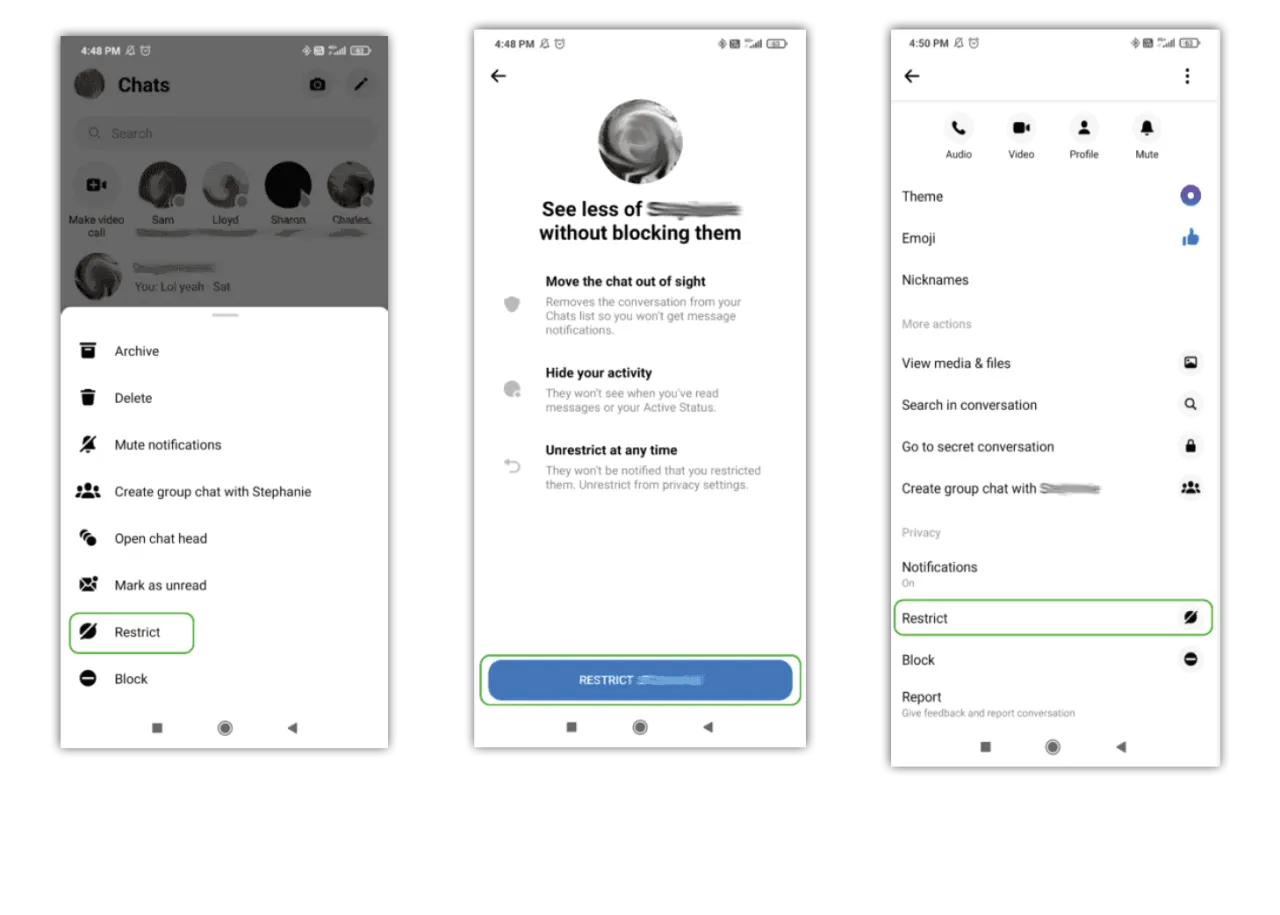
Rozwiązywanie problemów z czatem na Messengerze, aby uniknąć frustracji
Podczas korzystania z Messengera mogą wystąpić różne problemy, które mogą zakłócić Twoją komunikację. Najczęstsze z nich to problemy z połączeniem, trudności w dodawaniu znajomych do czatu oraz nieprawidłowe działanie aplikacji. Rozwiązywanie tych problemów jest kluczowe, aby móc swobodnie korzystać z funkcji czatu.
W tym rozdziale omówimy typowe trudności, które mogą się pojawić podczas korzystania z Messengera, oraz zaproponujemy skuteczne rozwiązania, które pomogą Ci szybko wrócić do rozmowy.
Jak radzić sobie z problemami z połączeniem i dostępem do czatu
Problemy z połączeniem mogą być frustrujące, zwłaszcza gdy chcesz prowadzić ważną rozmowę. Jeśli napotykasz na trudności z dostępem do czatu, pierwszym krokiem jest sprawdzenie połączenia internetowego. Upewnij się, że jesteś połączony z Wi-Fi lub masz stabilny sygnał mobilny. Czasami wystarczy wyłączyć i włączyć tryb samolotowy, aby zresetować połączenie.
Jeśli problem nadal występuje, spróbuj zaktualizować aplikację Messenger do najnowszej wersji. Starsze wersje mogą mieć błędy, które powodują problemy z połączeniem. Możesz również spróbować ponownie uruchomić urządzenie, co często rozwiązuje tymczasowe problemy z aplikacjami.
Co zrobić, gdy nie mogę dodać znajomych do grupy na Messengerze
Jeśli masz trudności z dodawaniem znajomych do grupy, może to być spowodowane kilkoma czynnikami. Po pierwsze, upewnij się, że masz ich na liście znajomych na Facebooku. Jeśli ich nie masz, nie będziesz mógł ich dodać do czatu grupowego. Możesz również sprawdzić, czy nie masz ograniczeń dotyczących liczby osób, które możesz dodać do grupy.Innym powodem, dla którego nie możesz dodać znajomych, mogą być ustawienia prywatności. Użytkownicy mogą zablokować dodawanie ich do grup, jeśli nie chcą być częścią rozmów. W takim przypadku najlepiej jest skontaktować się z osobą, którą próbujesz dodać, aby upewnić się, że nie ma takich ograniczeń. Pamiętaj, że komunikacja jest kluczowa!
| Problem | Rozwiązanie |
| Problemy z połączeniem | Sprawdź połączenie internetowe i zaktualizuj aplikację. |
| Nie mogę dodać znajomych do grupy | Upewnij się, że są na liście znajomych i sprawdź ustawienia prywatności. |
Skuteczne rozwiązywanie problemów z czatem na Messengerze
W artykule omówiono, jak radzić sobie z problemami z połączeniem i dostępem do czatu na Messengerze, co jest kluczowe dla efektywnej komunikacji. Przykłady wskazują, że sprawdzenie połączenia internetowego oraz aktualizacja aplikacji mogą rozwiązać najczęstsze trudności. Warto również zresetować połączenie, co często pomaga w przywróceniu dostępu do czatu.
Podkreślono także, że trudności w dodawaniu znajomych do grupy mogą wynikać z ustawień prywatności oraz braku ich na liście znajomych. Komunikacja z użytkownikami oraz zrozumienie ich preferencji dotyczących prywatności są kluczowe, aby uniknąć frustracji. Zastosowanie tych wskazówek pozwala na lepsze wykorzystanie Messengera i cieszenie się jego funkcjonalnością bez przeszkód.